Vous avez encore des DVD de vos films, séries ou souvenirs de famille, mais plus de lecteur pour les lire ? Pas de panique. Il existe aujourd’hui des solutions simples pour convertir un DVD en fichier numérique et le stocker sur une clé USB. Une méthode idéale pour sauvegarder vos données, libérer de l’espace, et accéder à vos vidéos n’importe où : TV, PC, console, etc.
Dans ce guide, nous vous montrons étape par étape comment transférer un DVD (même protégé) vers une clé USB, quels outils utiliser, et comment éviter les erreurs les plus fréquentes.
Sommaire
- Pourquoi vouloir transférer un DVD sur une clé USB ?
- Ce qu’il vous faut avant de commencer
- Comment ripper un DVC sur PC (Windows & Mac)
- Copier la vidéo convertie vers une clé USB : formats, compatibilité et bonnes pratiques
- FAQ – Questions fréquentes sur le transfert de DVD vers une clé USB
- Conclusion : Vos DVD, enfin accessibles partout
Pourquoi vouloir transférer un DVD sur une clé USB ?
Il y a plusieurs bonnes raisons de vouloir faire cette manipulation, et elles sont toutes très pratiques :
1. Portabilité
Une fois converti, votre DVD tient dans une clé USB. Vous pouvez l’emporter partout et le lire sur presque n’importe quel appareil avec un port USB.
2. Compatibilité
De moins en moins d’ordinateurs ou de télévisions intègrent un lecteur DVD. Une clé USB, en revanche, reste universelle (TV, PS5, ordinateur portable, box Android…).
3. Sauvegarde
Les DVD finissent par s’abîmer, se rayer ou devenir illisibles avec le temps. Un fichier numérique sur USB est plus sûr et facilement duplicable.
4. Optimisation du format
En transférant vos DVD, vous pouvez les convertir en formats modernes (MP4, AVI, etc.) pour gagner de la place et garantir la lecture sur tous vos écrans.
5. Archivage simplifié
Plus besoin de ranger ou de manipuler des boîtiers. Un seul disque flash peut contenir des centaines de films ou d’épisodes, selon la qualité choisie.

Ce qu’il vous faut avant de commencer
Avant de plonger dans la conversion, assurez-vous d’avoir le bon matériel et les bons outils. Voici une checklist claire :
Matériel indispensable :
- Un ordinateur avec lecteur DVD intégré ou un lecteur DVD externe USB
- Une clé USB (minimum 8 Go, mais idéalement 16 ou 32 Go)
- Un peu d’espace libre sur votre disque dur (le temps du transfert)
Logiciels recommandés :
| Nom | Plateforme | Atouts | Idéal pour |
|---|---|---|---|
| HandBrake | Windows, Mac, Linux | Gratuit, open source, formats modernes (MP4, MKV) | DVD non protégés |
| VLC Media Player | Windows, Mac, Linux | Lit tout, rip de base possible | Films simples, usage ponctuel |
| WinX DVD Ripper | Windows, Mac | Gère les protections, rapide, conversion directe USB | DVD protégés, qualité |
| MakeMKV | Windows, Mac, Linux | Conversion rapide sans perte | Sauvegardes complètes, fichiers volumineux |
| DVD Shrink (ancien) | Windows | Compacte les DVD, simple | DVD anciens, usage basique |
💡 Astuce : Certains logiciels comme WinX ou MakeMKV détectent automatiquement les “faux titres” ou les protections courantes (CSS, code régional).
Formats vidéo recommandés :
- MP4 (H.264) : le plus compatible, idéal pour TV, consoles, smartphones
- MKV : qualité top mais fichiers lourds
- AVI / MOV : à réserver pour usages spécifiques
Formatage de la clé USB :
- FAT32 : universel, mais limite à 4 Go par fichier
- exFAT : recommandé, accepte fichiers > 4 Go, compatible Windows/Mac/TV récentes
- NTFS : pour Windows uniquement, utile pour très gros fichiers
Comment ripper un DVD sur PC (Windows & Mac)
Voici le cœur du processus : extraire le contenu du DVD pour le transformer en fichier numérique compatible avec votre clé USB. On appelle ça “ripper un DVD”.
🔐 Important : Ce tutoriel est destiné à un usage personnel. Copier des DVD protégés sans autorisation peut enfreindre la loi sur le droit d’auteur dans certains pays. Respectez toujours la législation en vigueur.
Étape 1 : Préparer le matériel
- Insérez le DVD dans votre lecteur (interne ou externe)
- Connectez votre clé USB au port de votre ordinateur
- Téléchargez et installez l’un des logiciels suivants :
| Logiciel | Téléchargement | Remarques |
|---|---|---|
| WinX DVD Ripper | Officiel | Gère les protections, rapide |
| HandBrake | Officiel | Gratuit, mais ne lit pas les DVD protégés |
| VLC Media Player | Officiel | Peut ripper, mais options limitées |
Étape 2 : Ripper le DVD avec WinX DVD Ripper (méthode recommandée)
- Lancez le logiciel
- Cliquez sur “DVD Disque”, puis sélectionnez votre lecteur
- Le logiciel détecte automatiquement le bon titre à copier
- Choisissez le format de sortie :
- MP4 (recommandé pour clé USB et TV)
- Option “Sauvegarde DVD complète” pour une copie 1:1
- Dans la section “Dossier de destination”, sélectionnez votre clé USB
- Cliquez sur “RUN” pour démarrer l’extraction
⏱️ Temps estimé : entre 5 et 30 minutes selon la longueur du DVD et la puissance de votre PC.
Sur Mac : utilisez HandBrake (pour DVD non protégés)
- Ouvrez HandBrake et sélectionnez votre DVD comme source
- Choisissez MP4 comme format de sortie
- Réglez la qualité vidéo (entre 480p et 1080p selon votre besoin)
- Cliquez sur “Démarrer l’encodage”
- Une fois terminé, copiez manuellement le fichier obtenu vers la clé USB
Vérifiez la compatibilité du fichier
Avant d’éjecter votre clé USB, testez le fichier :
- Ouvrez-le avec VLC sur votre ordinateur
- Essayez de le lire sur la TV en branchant la clé USB
- Si le fichier ne s’ouvre pas, convertissez-le à nouveau avec un format différent (MP4 recommandé)
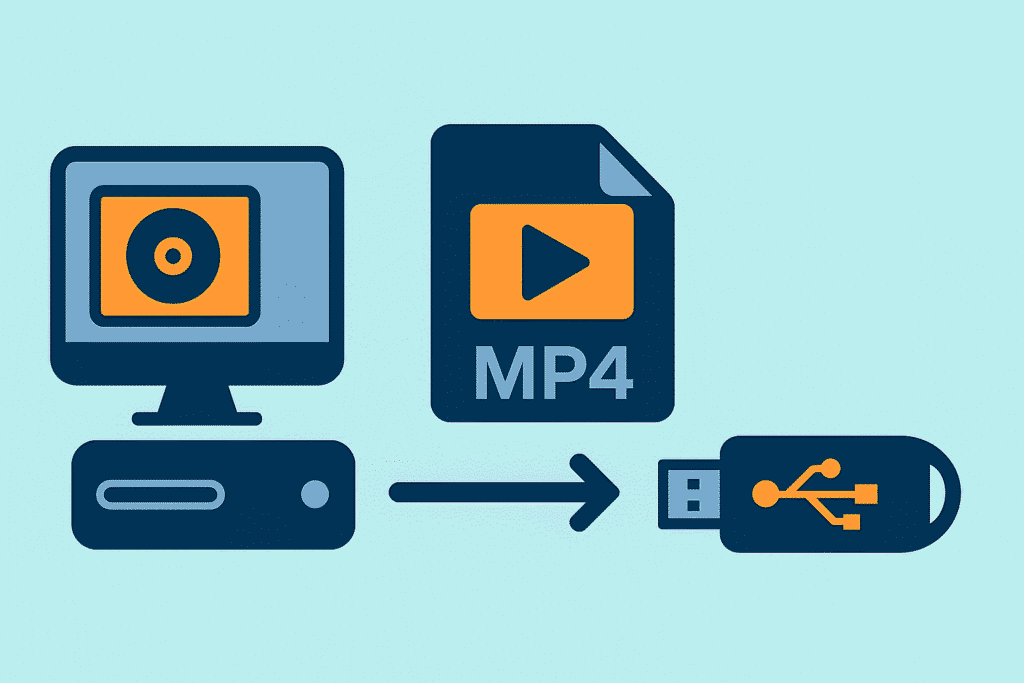
Copier la vidéo convertie vers une clé USB : formats, compatibilité et bonnes pratiques
Maintenant que vous avez converti votre DVD en un fichier numérique (MP4, par exemple), il reste à le copier correctement vers la clé USB et s’assurer qu’il sera lisible sur tous vos appareils.
Étape 1 : Formater correctement votre clé USB (si besoin)
Avant le transfert, vérifiez le système de fichiers de la clé USB :
| Format | Compatible avec | Limite de taille fichier | Recommandé pour |
|---|---|---|---|
| FAT32 | Windows, Mac, TV anciennes | 4 Go max par fichier | Vidéos légères |
| exFAT | Windows, Mac, TV récentes | Pas de limite | Vidéos lourdes, TV |
| NTFS | Windows | Pas de limite | PC uniquement |
💡 Pour changer le format : clic droit sur la clé dans l’explorateur → “Formater” → choisir le système.
Étape 2 : Transférer le fichier vidéo vers la clé USB
- Ouvrez le dossier contenant votre vidéo (ex : « film.mp4 »)
- Branchez la clé USB (si ce n’est pas déjà fait)
- Glissez-déposez le fichier dans la clé
- Éjectez la clé proprement (clic droit → “Éjecter”) une fois le transfert terminé
Étape 3 : Lire la vidéo sur une télévision ou autre appareil
Pour que tout fonctionne :
- Le fichier doit être dans un format lisible (MP4 recommandé)
- La TV doit supporter la lecture USB
- La vidéo doit être placée à la racine de la clé (évitez les sous-dossiers)
Compatibilité rapide des formats vidéo :
| Appareil | Formats souvent pris en charge |
|---|---|
| TV Samsung / LG / Sony | MP4, MKV, AVI, MOV |
| PS5 / Xbox / Switch | MP4, MKV |
| Box Android TV | Tous formats (avec VLC) |
| Ordinateurs | Tous formats (avec VLC ou lecteur intégré) |
FAQ – Questions fréquentes sur le transfert de DVD vers une clé USB
Peut-on transférer un DVD protégé contre la copie ?
Oui, à titre personnel, pour sauvegarder vos DVD, c’est toléré dans de nombreux pays.
Mais attention : contourner les protections dans un but commercial ou de diffusion publique est illégal. Pour les DVD protégés (Disney, films récents, etc.), utilisez un logiciel comme WinX DVD Ripper ou MakeMKV, qui détecte les faux titres et protections CSS.
Quelle qualité vidéo faut-il choisir ?
Tout dépend de votre usage :
- 480p (SD) : suffisant pour un petit écran ou des archives
- 720p (HD) : bon compromis qualité/poids
- 1080p (Full HD) : idéal pour TV, mais fichiers plus lourds
- 4K : rarement disponible sur DVD, inutile ici
💡 Un bon réglage pour MP4 : H.264 + 720p = compatibilité + légèreté (~1 à 2 Go par film)
Un fichier de 5 Go ne copie pas sur ma clé USB, pourquoi ?
Probablement parce que votre clé est formatée en FAT32, qui bloque les fichiers > 4 Go. Reformatez-la en exFAT pour corriger ça.
La vidéo copiée ne s’ouvre pas sur ma TV ?
Voici quelques vérifications utiles :
- Le format vidéo est-il compatible avec votre TV ? (MP4 est universel)
- La clé USB est-elle bien insérée ? Essayez un autre port
- Avez-vous copié la vidéo à la racine du périphérique ?
- Votre téléviseur lit-il bien les clés USB ? Consultez le manuel ou essayez une autre clé
Est-ce légal de copier mes DVD sur USB ?
✅ Oui, pour un usage strictement personnel, dans le cadre de la copie privée (en France notamment).
❌ Non, si vous diffusez, partagez ou vendez ces fichiers.
Conclusion : Vos DVD, enfin accessibles partout
Grâce à ce guide, vous savez désormais comment transférer facilement un DVD sur une clé USB, que ce soit pour une sauvegarde, une lecture sur TV ou pour voyager léger.
Avec les bons outils (WinX, HandBrake, VLC), un format adapté (MP4), et une clé USB bien formatée (exFAT), vous pouvez numériser toute votre vidéothèque en quelques clics.
Plus besoin de lecteur DVD : vos films, vos souvenirs, vos vidéos sont maintenant à portée de main, partout, tout le temps.







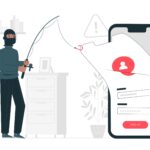

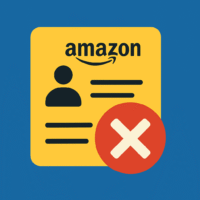

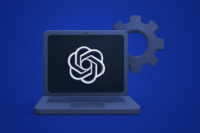
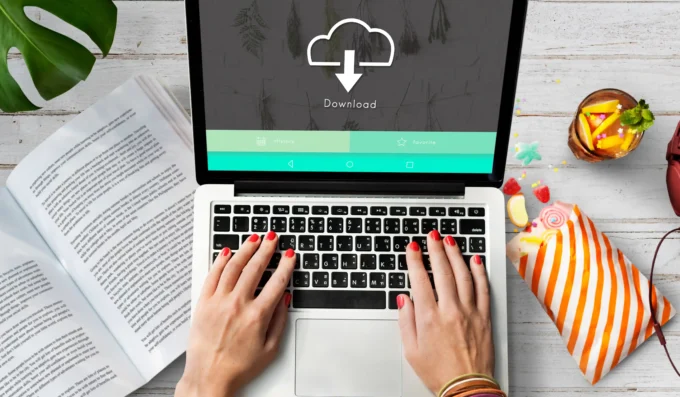
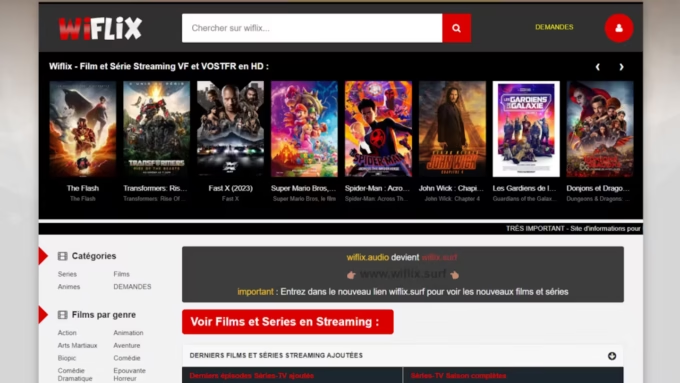

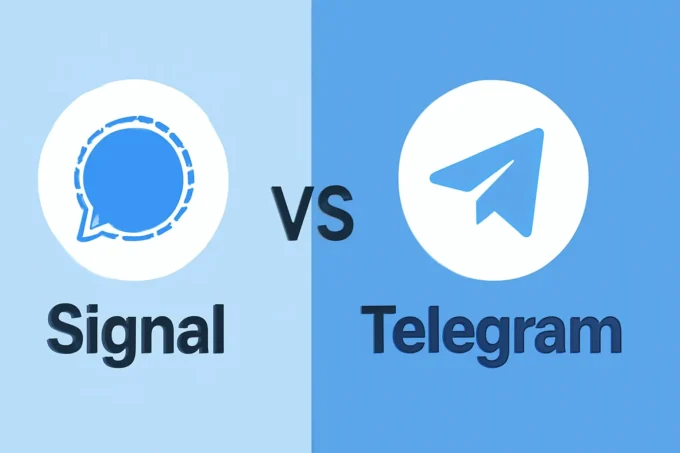
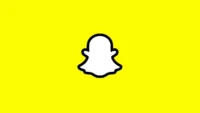


laisser un commentaire